
editor php Baicao mengajar anda cara memasukkan gambar yang berbeza dengan cepat ke dalam setiap PPT pada masa yang sama. Teknik ini boleh membantu anda menjimatkan banyak masa dan tenaga serta menjadikan pengeluaran PPT lebih cekap!
Hari ini saya akan kongsikan cara cepat memasukkan gambar yang berbeza ke dalam setiap PPT pada masa yang sama Operasi khusus adalah seperti berikut:
Simpan gambar untuk dimasukkan ke dalam PPT dalam folder yang sama dan namakannya secara berurutan, seperti "Gambar 1", "Gambar 2", dll. Sekiranya terdapat bilangan gambar yang banyak, adalah disyorkan untuk menamakannya mengikut susunan berangka supaya ia boleh diselitkan mengikut susunan dalam PPT.
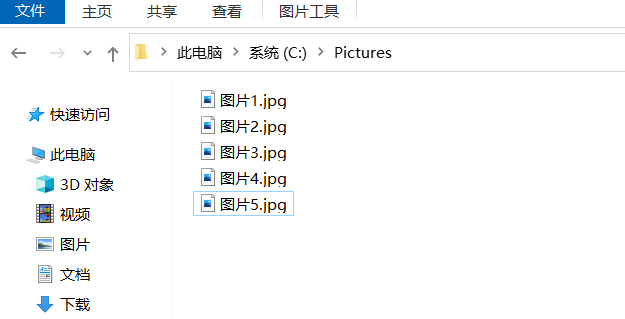
2. Buka PowerPoint 2003, buka tetingkap editor Visual Basic melalui kekunci pintasan "Alt+F11", dan klik arahan menu [Insert] - [Modul]
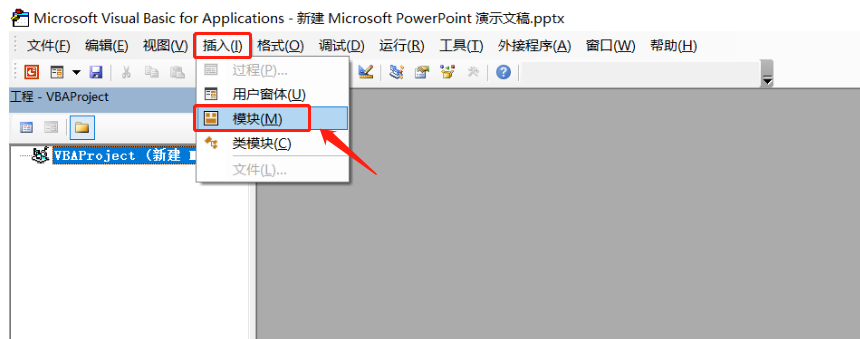
3 Dalam kotak dialog "Modul" timbul, masukkan kod berikut:
Sub InsertPic()
Malapkan i Sebagai Integer
Untuk i = 1 Kepada ActivePresentation.Slades.Count ActivePresentation.Slaid(i).Pilih
Dengan ActiveWindow.Selection.SlideRange
.FollowMasterBackground = msoFalse
.Latar Belakang.Isi.Gambar Pengguna “C:PicturesPicture” & i & “.jpg”
Tamat Dengan
Seterusnya
Tamat Sub
Nota: "C:Pictures" ialah "alamat fail dan nama gambar" gambar anda boleh menukarnya mengikut alamat penyimpanan fail anda sendiri dan nama i ialah nombor siri.
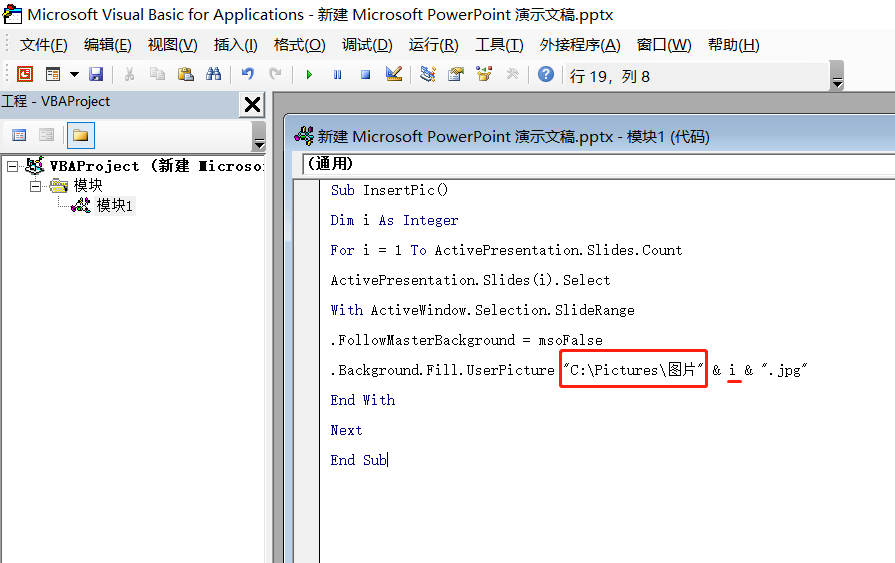
4 Selepas memasukkan kod, tutup tetingkap editor Visual Basic, dan kemudian gunakan kekunci pintasan "Ctrl+M" dalam PowerPoint untuk mencipta berbilang slaid kosong.
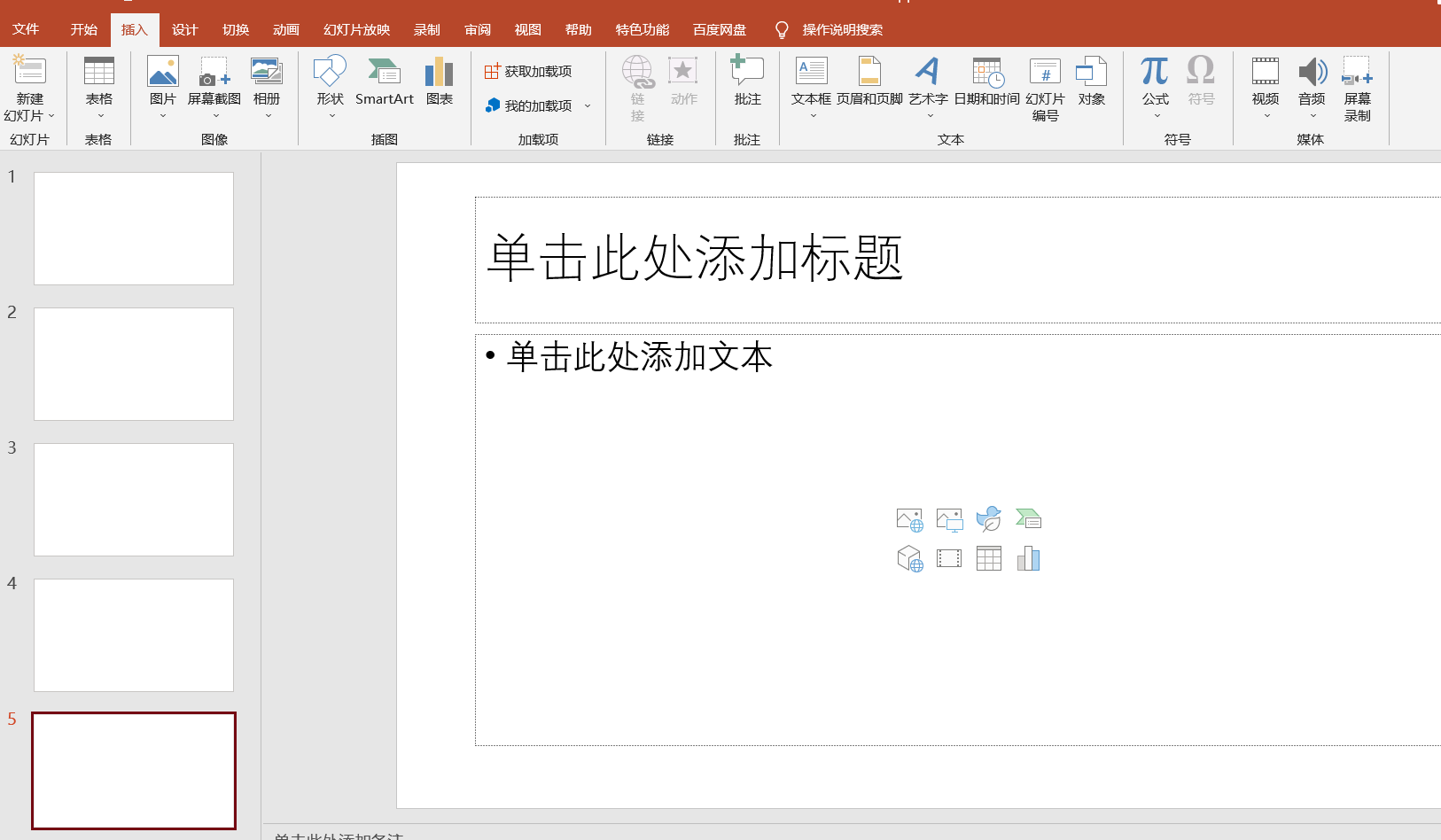
5 Gunakan kekunci pintasan "Ctrl+F8" untuk membuka kotak dialog makro, pilih "InsertPic macro" yang baru dibuat, dan kemudian klik pilihan [Run] untuk mula menambah gambar secara automatik PPT.
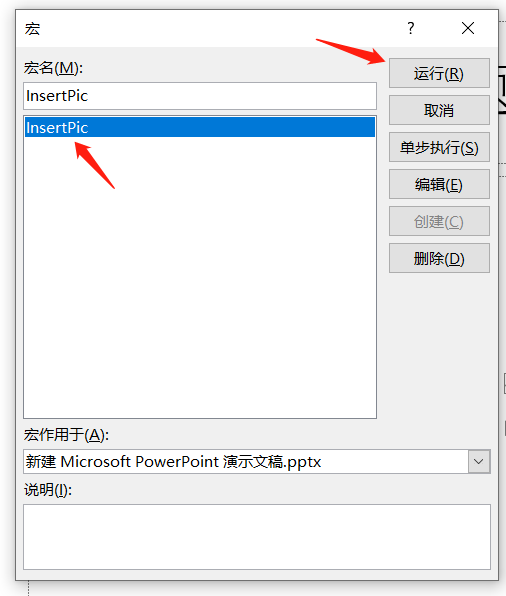
Atas ialah kandungan terperinci Bagaimana dengan cepat memasukkan gambar yang berbeza ke dalam setiap PPT pada masa yang sama?. Untuk maklumat lanjut, sila ikut artikel berkaitan lain di laman web China PHP!




